Για να αποτρέψετε την εγκατάσταση μιας συγκεκριμένης ενημέρωσης στο σύστημά σας Windows 10 Pro, μπορείτε να χρησιμοποιήσετε το πακέτο αντιμετώπισης προβλημάτων “Εμφάνιση ή απόκρυψη ενημερώσεων” που παρέχεται από τη Microsoft.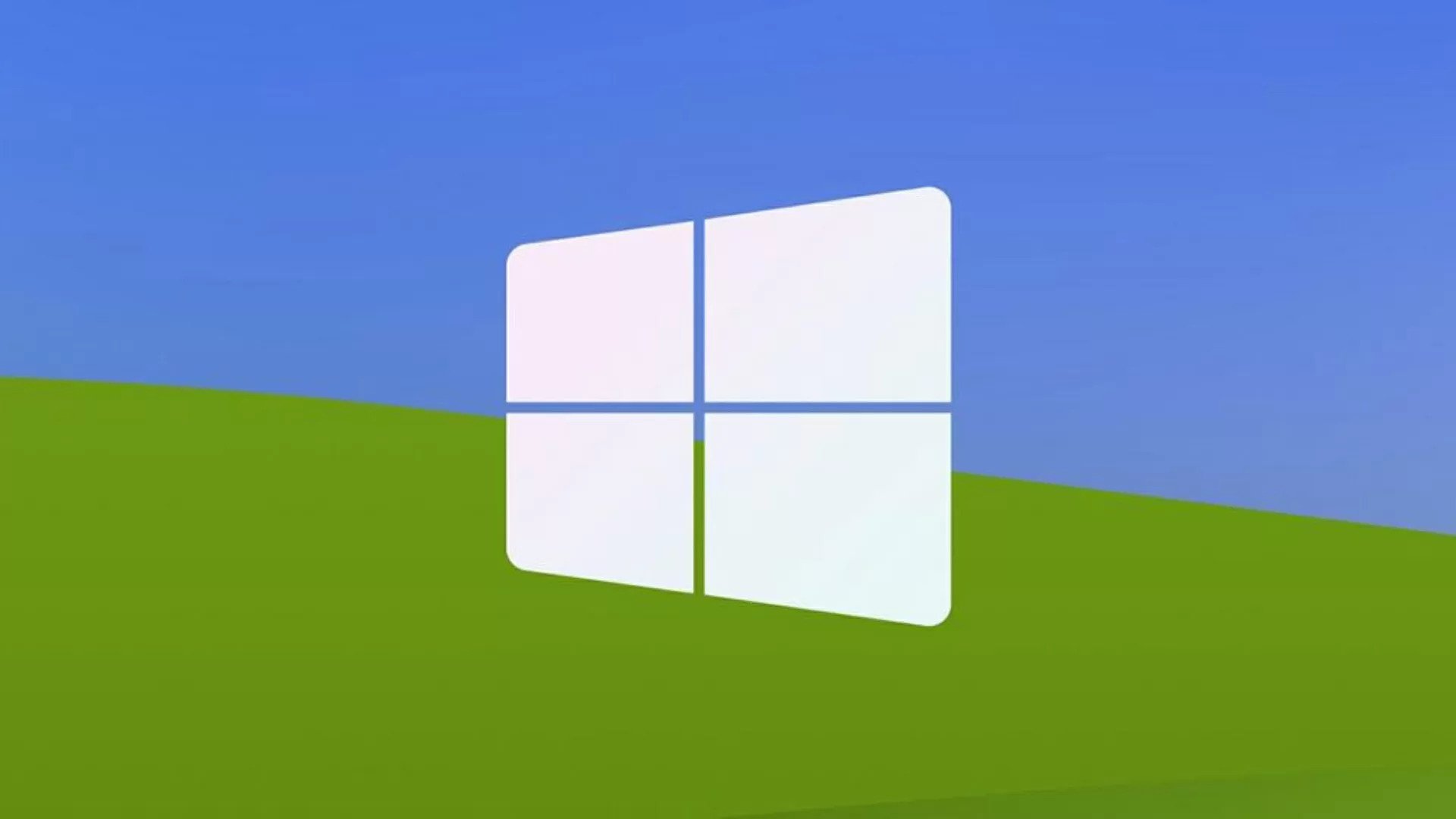
Δείτε πώς μπορείτε να το κάνετε:
Κατεβάστε το πακέτο αντιμετώπισης προβλημάτων “Εμφάνιση ή απόκρυψη ενημερώσεων” από τον ιστότοπο της Microsoft.
- Τρέξτε το εργαλείο αντιμετώπισης προβλημάτων και κάντε κλικ στο “Για προχωρημένους”. Βεβαιωθείτε ότι έχετε επιλέξει το πλαίσιο για “Αυτόματη εφαρμογή επισκευών”.
- Κάντε κλικ στο Επόμενο και επιλέξτε “Απόκρυψη ενημερώσεων”.
- Επιλέξτε την ενημέρωση που θέλετε να αποτρέψετε από την εγκατάσταση από τη λίστα που παρέχεται και κάντε κλικ στο Επόμενο.
- Ολοκληρώστε τα βήματα αντιμετώπισης προβλημάτων και η επιλεγμένη ενημέρωση θα πρέπει να μείνει κρυφή και δεν θα εγκατασταθεί.
Θα πρέπει να γνωρίζετε η απόκρυψη ενημερώσεων πρέπει να γίνεται με προσοχή, καθώς συχνά περιέχουν σημαντικές ενημερώσεις ασφαλείας. Αν σχεδιάζετε να κάνετε αναβάθμιση στα Windows 11, τα οποία μπορεί να μην επηρεάζονται από το ίδιο πρόβλημα, η συγκεκριμένη εφαρμογή θα μπορούσε να είναι μια προσωρινή λύση μέχρι να κάνετε την αναβάθμιση.
Εάν αυτό το εργαλείο δεν λειτουργεί, μπορείτε να δοκιμάσετε την παρακάτω εντολή:
Reset Windows Update components: περιλαμβάνει τη διακοπή της υπηρεσίας Windows Update, την εκκαθάριση της προσωρινής μνήμης του Windows Update και την επανεκκίνηση της υπηρεσίας.
Υπάρχουν πολλά βήματα που εμπλέκονται στην επαναφορά των στοιχείων του Windows Update (Reset Windows Update components).
Ακολουθεί ένας οδηγός για το πώς να το κάνετε αυτό με μια μία την εντολή:
-
Stop Windows Update services:
net stop wuauserv
net stop cryptSvc
net stop bits
net stop msiserver
-
Μετονομασία φακέλων SoftwareDistribution και Catroot2 folders:
Ren C:\\Windows\\SoftwareDistribution SoftwareDistribution.old
Ren C:\\Windows\\System32\\catroot2 Catroot2.old
-
Restart Windows Update services:
net start wuauserv
net start cryptSvc
net start bits
net start msiserver
Τις παραπάνω εντολές μπορείτε να τις τρέξετε με το Command Prompt ή το PowerShell (θα χρειαστείτε δικαιώματα διαχειριστή).
Αναζήτηση για cmd ή powershell, δεξί click στο εικονίδιο και άνοιγμα σαν διαχειριστής
Μετά κάντε ένα restart στο computer σας.




Πάντα χρήσιμες πληροφορίες συγχαρητήρια σας ευχαριστώ πολύ καληνύχτα σας